登录
- 微信登录
- 手机号登录
微信扫码关注“汇帮科技”快速登录
Loading...
点击刷新
请在微信【汇帮科技】内点击授权
300秒后二维码将过期
二维码已过期,点击刷新获取新二维码
登录
登录
其他登录方式
修改日期:2024-09-23 15:24
快速开始!将电脑上的文件直接备份至U盘的4个步骤!在现代工作生活中,U盘已经成为一种必备工具。随着数据的增多,保护这些重要数据就变得尤为重要。通过定期将电脑上的文件备份到U盘,可以有效预防数据丢失,并且可以随时随地取用其中的数据。然而,很多人都不知道如何将电脑上的一些常用文件备份到U盘,因此,这篇文章将分享一种简单易行的备份方案,让大家轻松掌握备份技能。
要实现备份电脑上的文件到U盘,我们需要借助一款专业的数据备份软件:汇帮数据备份软件。这种软件能够帮助我们自动地将数据从电脑上复制到U盘中,而且可以设置多种同步模式和备份模式,让用户随心所欲地根据自己的需求来进行备份。同时,也提供了实时备份功能,这使得数据的安全备份更加便捷。

使用汇帮数据备份软件,我们需要执行以下几个步骤:
步骤一:下载与安装软件
软件名称:汇帮数据备份软件
下载地址:https://www.huibang168.com/download/3oH5Y4j6bRc8
首先,需要从官网或者百度中搜索到合法版本,然后在电脑上安装该程序。这个过程比较简单,只要确保下载的是官方版即可。
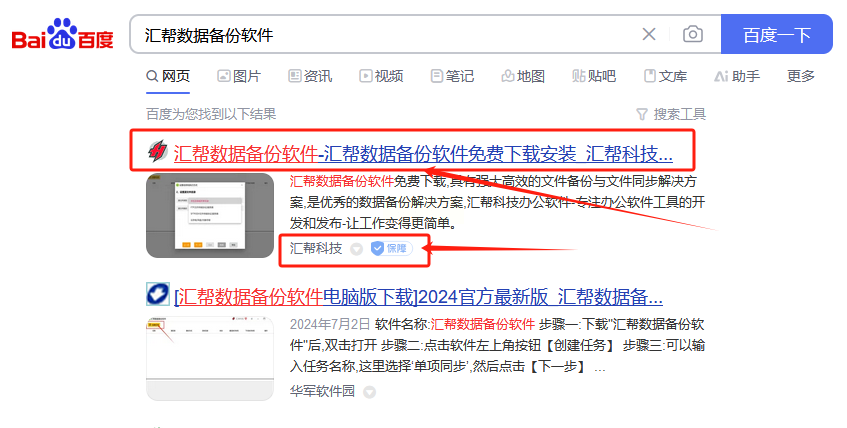
步骤二:创建任务
进入程序后,我们需要点击左上角的"创建任务"按钮,然后设置一个新的备份任务。在这个界面中,我们可以输入任务名称,并选择需要同步的文件夹,接着点击下一步,系统会提示我们输入目标目录和备份时间等信息。
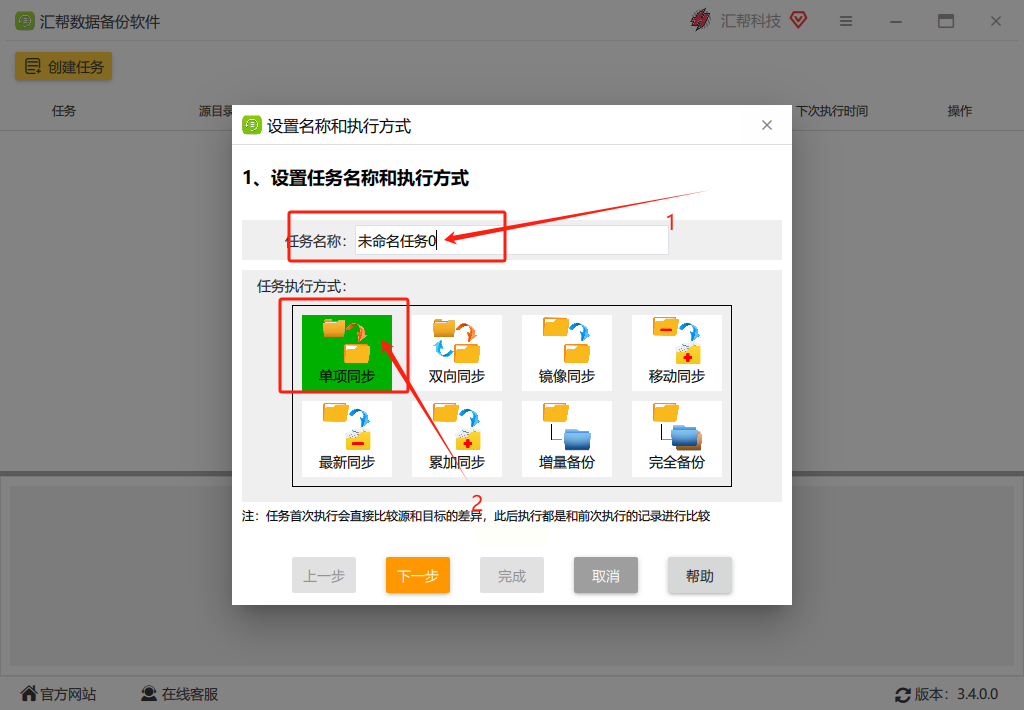
步骤三:设置源文件和目标目录
这里分两步进行设置:
(1) 选择本机或共享目录作为源文件,然后选择需要备份到的U盘作为目标。
(2) 确保在下一步中正确输入了源文件和目标路径。
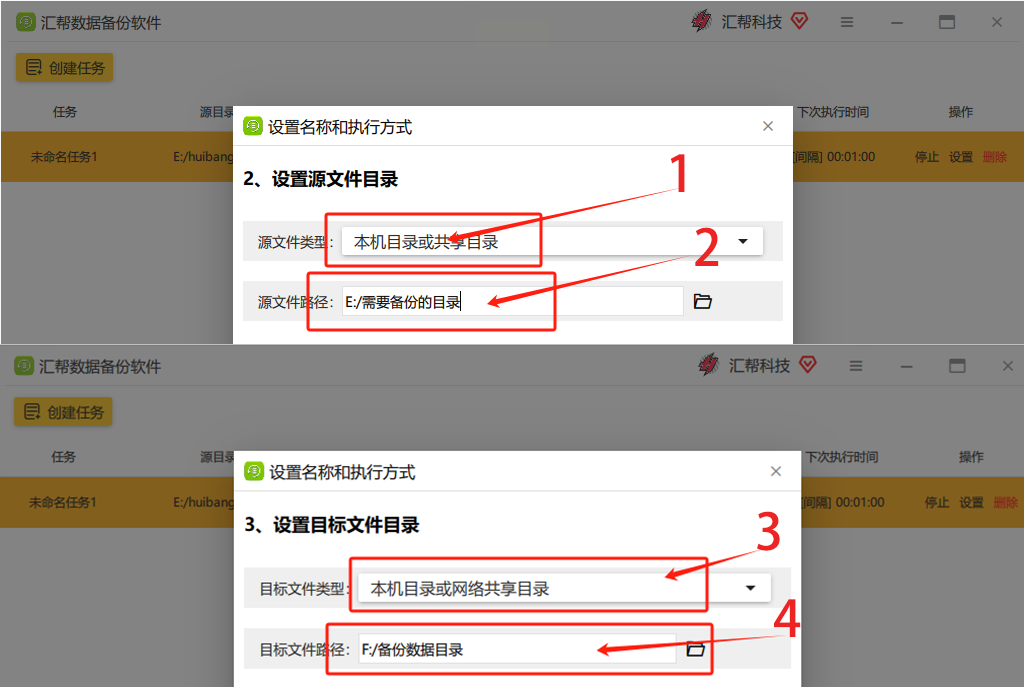
步骤四:设置任务执行方式
这个是最重要的步骤,我们可以根据自己的需求来决定如何设置备份时间,间隔时间,可以从1分钟到24小时不等,或者是每周或月份进行定时操作。一般来说,我们会选择5分钟一次,也有可能需要调整此项。
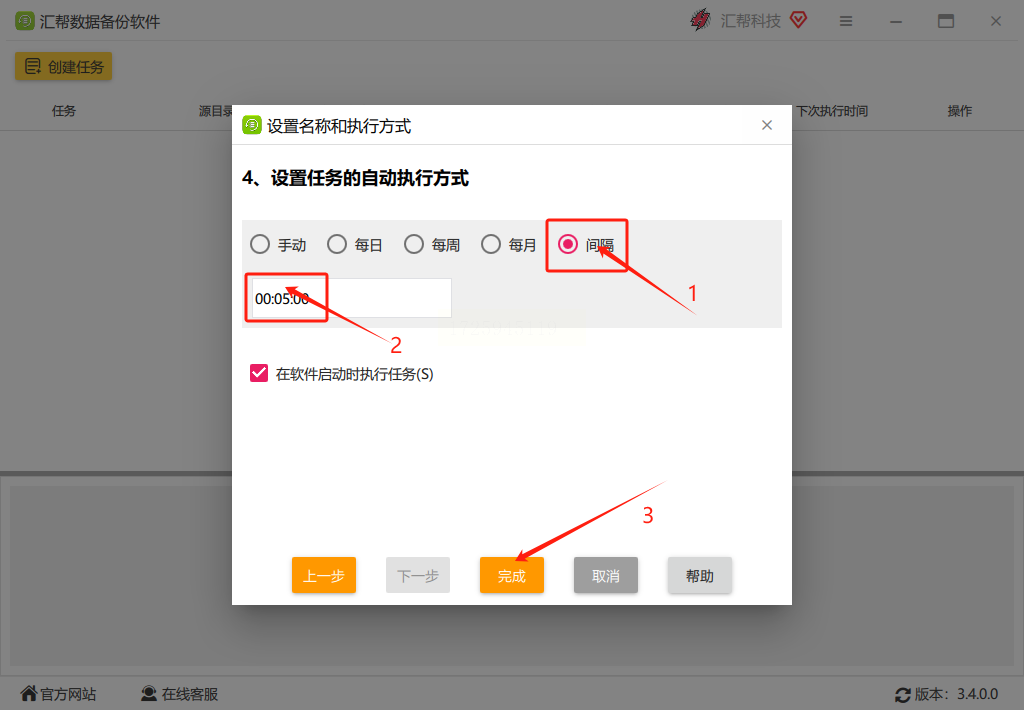
步骤五:完成任务
在本步中,我们主要确认一下是否全部设置好,然后点击完成就可以了。如果有特殊情况,可以尝试其他备份方式,这也可以根据个人需求来确定最合适的方法。
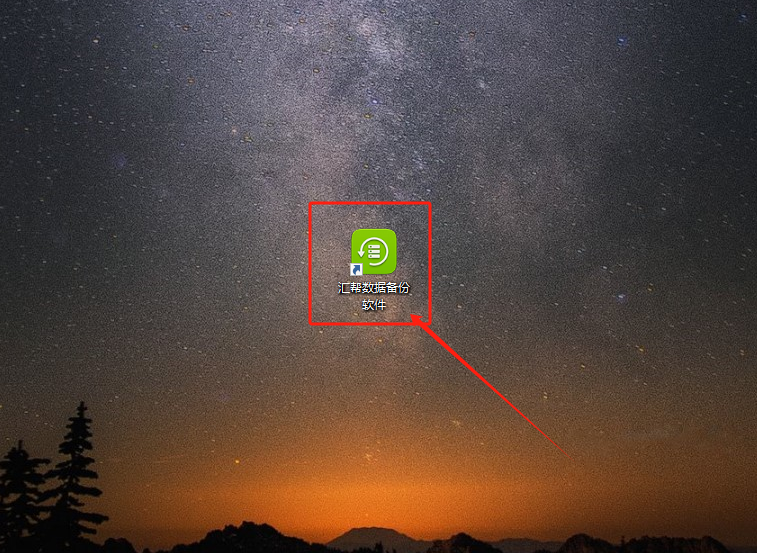
使用汇帮数据备份软件,我们需要遵循上述步骤来进行电脑文件到U盘的备份。这样一旦电脑出现问题或者忘记删除,程序会自动将最新数据复制到U盘中,以便于我们在必要时可以轻松查找回去。
在本文中,我分享了一种关于电脑文件备份至U盘的简单易行方法,主要借助汇帮数据备份软件来进行自动化备份。通过遵循本步骤,我们可以轻松地将重要数据从电脑上备份到我们的U盘上,同时也避免了因为数据丢失带来的麻烦。
综上所述,选择如何备份电脑文件至U盘,取决于用户的具体需求,比如说备份的频率、文件的数量以及是否需要自动化执行等。想要提升备份效率,也可以选择一款靠谱的备份软件辅助完成。这样既能预防数据丢失,又可防范电脑遭受意外破坏。
因此,养成定期备份的习惯,同时确保我们的U盘有足够的储存空间装下所需备份的全部文件,这是一个很好的选择。在现今这个电子技术日益发达的社会中,我们不应忽视了这些小细节,因为在关键时刻,它们会起到至关重要的作用。
最后,希望这篇文章能够帮助您理解和掌握如何备份电脑上的文件到U盘,这是种非常简单易行且有助于保护数据安全的方法。在今后的工作中,您一定不会忽视这一步骤。
如果想要深入了解我们的产品,请到 汇帮科技官网 中了解更多产品信息!
没有找到您需要的答案?
不着急,我们有专业的在线客服为您解答!

请扫描客服二维码